मैं इसके बजाय इशारों का उपयोग करने का बहुत बड़ा प्रशंसक हूंहमारे उपकरणों पर जल्दी से कई कार्य करने के लिए बटन। नोकिया ने अद्भुत N9 पर MeeGo के अपने संस्करण के साथ इसे सही पाया, लेकिन माइक्रोसॉफ्ट के साथ नोकिया के अनन्य विंडोज फोन सौदे के कारण इसके लॉन्च से पहले ही यह डिवाइस बुरी तरह से विफल हो गई थी। इसके बाद उबंटू टच एक समान एज-इशारे वाले इंटरफ़ेस के साथ आया, जिसे मैंने अपनी समीक्षा के लिए आज़माने के दौरान पूरी तरह से प्यार में पड़ गया। हालांकि एंड्रॉइड मूल रूप से इस तरह के सिस्टम-वाइड एज जेस्चर की पेशकश नहीं करता है, लेकिन हमने तीसरे पक्ष के ऐप देखे हैं जैसे कि स्विचर इस कार्यक्षमता को हमारे पसंदीदा मोबाइल ओएस पर लाता है। हालांकि हमने पहले से देखे गए विकल्पों में से कोई भी नहीं है जो हम स्पिन के लिए लेने वाले एप्लिकेशन की मजबूत कार्यक्षमता प्रदान करते हैं। नेविगेशन परत बस अंतिम बढ़त इशारा नियंत्रण हो सकता हैएंड्रॉइड के लिए समाधान, आपकी स्क्रीन के बाएं, दाएं और निचले किनारों से कई इशारों की पेशकश, जिनमें से प्रत्येक को आपकी पसंद की कार्रवाई करने के लिए कॉन्फ़िगर किया जा सकता है जैसे कि ओएस नेविगेशन, संगीत प्लेबैक नियंत्रण, कार्य प्रबंधन और यहां तक कि लॉन्च किए गए एप्लिकेशन।

इससे पहले कि आप किनारे के इशारों का उपयोग करना शुरू कर सकें,आपको अपने होम स्क्रीन पर पहले बटन का उपयोग करके नेविगेशन लेयर की सेवा शुरू करने की आवश्यकता होगी। और एंड्रॉइड को पृष्ठभूमि में चलने के दौरान स्मृति को मुक्त करने के लिए अपनी सेवा को मारने से रोकने के लिए, यह दूसरा विकल्प सक्षम करने के लिए एक अच्छा विचार है, जो ऐप की लगातार अधिसूचना को जोड़ता है। अंत में, यदि आप अपने डिवाइस को पुनरारंभ करने के बाद इसे हर बार लॉन्च नहीं करना चाहते हैं, तो बूट विकल्प पर स्टार्ट को सक्षम करना सुनिश्चित करें। जब भी आप ऐप के किसी एक इशारे का उपयोग करते हैं, तो आपको डिफ़ॉल्ट रूप से कंपन प्रतिक्रिया मिलती है, जिसे आप निजीकरण के तहत एडिट फीडबैक विकल्प से ध्वनि या कोई भी नहीं बदल सकते हैं।
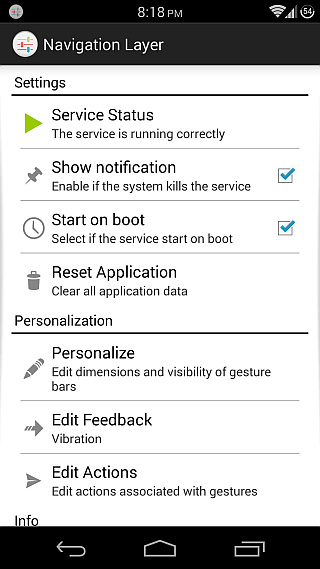

इससे पहले कि हम सभी इशारों को कॉन्फ़िगर करना शुरू करेंऐप द्वारा ऑफ़र किया गया है, पहले जेस्चर बार को कॉन्फ़िगर करें। ये ऐसे क्षेत्र हैं जहां से आप इशारों को शुरू कर सकते हैं। तीन विकल्प यहां उपलब्ध हैं: आपकी स्क्रीन के बाएं, दाएं और निचले किनारे, जिन्हें आप चुनिंदा रूप से सक्षम कर सकते हैं। ’Bars का बटन संपादित करें’ को हिट करें और आप इन पट्टियों की मोटाई के साथ-साथ लंबाई का आकार बदलने में सक्षम होंगे, और उनके लिए दिखाई देने वाली चमक को टॉगल कर सकते हैं (जिसे आप इन कई स्क्रीनशॉट्स में किनारों के साथ देख सकते हैं)।
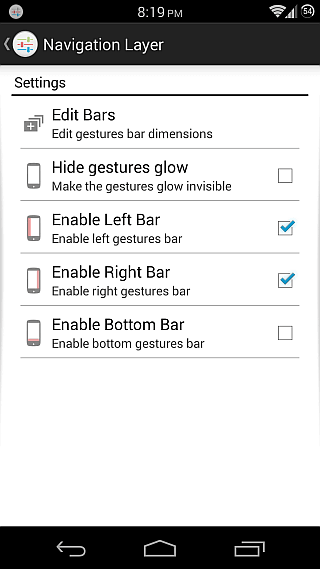
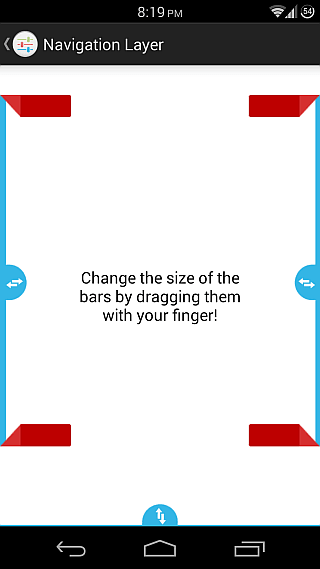
अब जब हमने अपनी सलाखों को कॉन्फ़िगर किया है, तो यह समय हैहमारे इशारों के लिए वास्तविक कार्यों को सेट करें। उसके लिए, संपादन क्रिया अनुभाग के प्रमुख। लॉन्ग PRESS और डबल TAP क्रियाओं के अलावा जो सभी सलाखों के लिए सामान्य हैं, किनारे के आधार पर तीन संभावित दिशाओं में प्रत्येक बार के लिए इशारे उपलब्ध हैं। आप दाएं किनारे से UP, DOWN और LEFT को स्वाइप कर सकते हैं, UP, DOWN और RIGHT को बाईं ओर से, और UP, RIGHT और LEFT को नीचे की तरफ से। यह प्रत्येक बार के लिए कुल पाँच इशारे उपलब्ध कराता है।
जब यह उन कार्यों के लिए आता है जिन्हें सौंपा जा सकता हैप्रत्येक इशारे पर, एक बड़ी सूची उपलब्ध है, जिसमें होम स्क्रीन पर जाना, अंतिम ऐप खोलना, वापस जाना, नोटिफिकेशन ड्रावर खोलना, डिवाइस को सोना, टास्क मैनेजर खोलना, मेनू खोलना, वर्तमान ऐप बंद करना शामिल है। होम स्क्रीन पर जा रहे हैं, सभी सक्रिय ऐप्स को मारकर रैम को साफ़ कर रहे हैं, अगले या पिछले गीत पर कूदने और वर्तमान में बज रहे गाने को फिर से शुरू करने, या अपने किसी भी इंस्टॉल किए गए ऐप को खोलने जैसे संगीत प्लेबैक को नियंत्रित करते हैं।
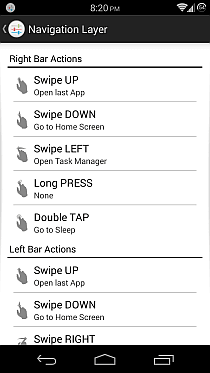
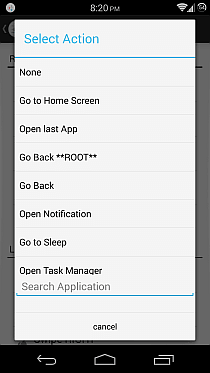
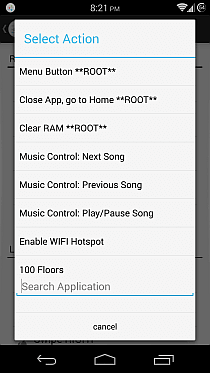
कहने की जरूरत नहीं है कि, ** रूट ** लेबल वाले विकल्प हैंकेवल रूट किए गए उपकरणों के लिए उपलब्ध है। यदि आपके पास एक रूटेड डिवाइस है, तो ऐप पहले लॉन्च पर रूट एक्सेस के लिए पूछेगा, जिसे आपको इन रूट-ओनली विकल्पों का उपयोग करने के लिए प्रदान करना होगा। हालांकि गैर-रूट किए गए उपयोगकर्ता (साथ ही रूट किए गए उपयोगकर्ता जो ऐप रूट विशेषाधिकारों को नहीं देना चाहते हैं) भी कुछ उन्नत क्रियाओं का उपयोग नहीं कर सकते हैं जिन्हें ** ROOT ** जैसे 'Go Back', 'Go to Home Screen' , सेटिंग्स> एक्सेसिबिलिटी पर जाकर और ऐप की एक्सेसिबिलिटी सर्विस को इनेबल करके 'ओपन नोटिफिकेशन' या 'ओपन टास्क मैनेजर'। इसी प्रकार, to गो टू स्लीप ’क्रिया के लिए, आपको सेटिंग> सुरक्षा> नेटवर्क सर्वर से डिवाइस व्यवस्थापक के रूप में नेविगेशन लेयर सेट करना होगा।
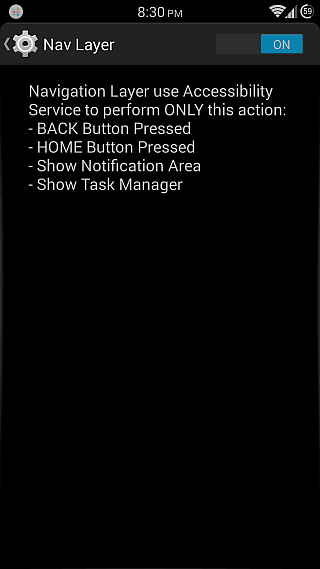

उन ऐप्स की सरासर संख्या को ध्यान में रखते हुए जिनका हम परीक्षण करते हैंदैनिक आधार पर समीक्षाओं के लिए AddictiveTips पर, समीक्षा समाप्त होने के बाद हमारे लिए अपने उपकरणों पर ऐप इंस्टॉल करना हमारे लिए काफी दुर्लभ है। और हमारे लिए, ऐप के लिए अनइंस्टॉल बटन को नहीं मारना, यहां तक कि समीक्षा करने के बाद भी यह वास्तव में एक असाधारण के रूप में चिह्नित करता है, जो कि नेविगेशन परत के मामले में है। जब से मैं ऐप भर में आया हूं, मैं समर्थित कार्यों के लिए खुद को इसके इशारों पर भरोसा करते हुए पा रहा हूं। और ग्रेविटीबॉक्स Xposed मॉड्यूल के आसान विस्तारित डेस्कटॉप मोड के लिए धन्यवाद जो मैं उपयोग करता हूं (जो कि कई लोकप्रिय कस्टम रोम जैसे कि स्यानोजेनमॉड, एओकेपी और पैरानॉयड एंड्रॉइड में भी पाया जा सकता है), मैंने अपने नेविगेशन बार को पूरी तरह से छिपा दिया है, और किनारे के इशारों का उपयोग करें। वापस जाने के लिए, होम स्क्रीन पर कूदना और टास्क मैनेजर खोलना।
ये सभी फीचर्स फ्री मेक के प्राइस टैग के साथ हैंयह ऐप किसी के लिए भी आवश्यक है जो अपने डिवाइस को नेविगेट करने के लिए इशारों का उपयोग करने का प्रशंसक है। और इसकी कीमत को देखते हुए, इसे आज़माने का कोई कारण नहीं है!
Play Store से नेविगेशन लेयर स्थापित करें












टिप्पणियाँ